Giới thiệu Windows 8.1: Thay đổi Màu và Hình nền Màn hình Bắt đầu
Windows 8.1 cung cấp nhiều tùy chọn cá nhân hóa hơn Windows 8 và Windows 7 . Một trong những thứ có thể được cấu hình chi tiết hơn là chính màn hình Bắt đầu(Start) . Ví dụ, trong Windows 8.1 , bạn có nhiều tùy chọn hơn để thiết lập hình nền (ảnh nền), màu nền và màu nhấn(background and accent colors) . Bạn thậm chí có thể đặt nó để sử dụng cùng một hình nền với Desktop , nó sẽ thay đổi vài phút một lần với một cái gì đó mới. Đây là cách cá nhân hóa chi tiết giao diện của Start .
Hình nền được (Wallpaper)màn hình bắt đầu(Start Screen) sử dụng trong Windows 8.1
Trong Windows 8.1 và Windows 8, màn hình Bắt đầu(Start) có hình nền khác với Màn(Desktop) hình nền . Đó là một trong những lý do tại sao các chủ đề trong Windows 8 và Windows 8.1 khác với các chủ đề trong Windows 7 . Nếu bạn muốn biết thêm về tất cả sự khác biệt giữa chúng, hãy đọc hướng dẫn này: Có gì mới về chủ đề (New About) Windows 8 ? Tại sao chúng không hoạt động trong Windows 7 ?.
Tuy nhiên, trong Windows 8.1, màn hình Bắt đầu(Start) có thể sử dụng cùng hình nền với Màn(Desktop) hình nền . Tính năng có vẻ đơn giản này có thể có tác động tích cực đến trải nghiệm người dùng(user experience) , đặc biệt là đối với người dùng PC.
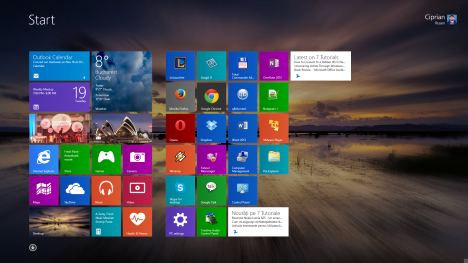
Nếu bạn sử dụng Màn(Desktop) hình nền thường xuyên và nhiều ứng dụng máy tính để bàn, thì bạn nên đặt (các) hình nền giống nhau trên cả Màn(Desktop) hình nền và Màn hình bắt đầu(Start) . Thay đổi đơn giản này sẽ làm cho quá trình chuyển đổi giữa hai môi trường mượt mà hơn và ít gây nhầm lẫn hơn cho người dùng mới. Hãy thử nó và bạn sẽ không bao giờ muốn sử dụng hình nền khác cho màn hình Bắt đầu(Start) .
Cách cá nhân hóa nền và màu(Background & Colors) của màn hình bắt đầu(Start Screen) trong Windows 8.1
Để thay đổi giao diện của màn hình Bắt đầu(Start) , bạn cần mở nó. Sau đó, mở Charms ( Windows + C ) và đi tới Cài đặt(Settings) . Nếu bạn muốn tìm hiểu thêm về Bùa(Charms) và cách truy cập chúng, hãy đọc hướng dẫn này: Giới thiệu Windows 8: Bùa(Charms) là gì ?.

Trong nút Cài đặt(Settings) , nhấn Cá nhân hóa(Personalize) .
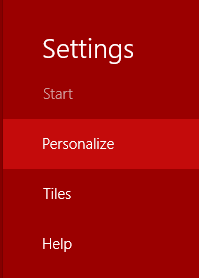
Bạn sẽ thấy tất cả các tùy chọn cá nhân hóa có sẵn, chia thành ba nhóm.
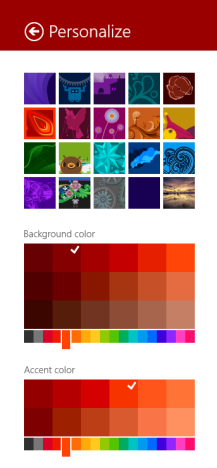
Nhóm ở trên cùng là để thay đổi hình nền được sử dụng bởi màn hình Bắt đầu(Start) . Bạn có 20 tùy chọn để lựa chọn. Nếu bạn muốn đặt hình nền giống như hình nền trên Màn(Desktop) hình nền , hãy chọn tùy chọn cuối cùng ở phía dưới bên phải. Đây là cái duy nhất hiển thị bản xem trước của hình nền Desktop .

Nếu bạn sử dụng chủ đề Windows 8.1 có nhiều hình nền thay đổi vài phút một lần, hình nền cũng sẽ thay đổi trên màn hình Bắt đầu(Start) .
Sau đó, chuyển đến nhóm Màu nền(Background color) . Tại đây bạn đặt màu nền(background color) được sử dụng cho màn hình Bắt đầu , (Start)Cài đặt PC(PC Settings) và Biểu(Charms) tượng . Nếu bạn đã đặt màn hình Bắt đầu để sử dụng hình nền (Start)Máy tính(Desktop) , thì nó sẽ chỉ ảnh hưởng đến màu nền(background color) cho Cài đặt PC(PC Settings) và Biểu(Charms) tượng .
Lưu ý(Notice) rằng bạn có một thanh trượt ở phía dưới. Đây là để chọn màu chính. Trên đó, Windows 8.1 hiển thị một số sắc thái cho màu đó. Nhấn sắc thái bạn muốn sử dụng và một dấu kiểm được hiển thị trong hộp của nó.
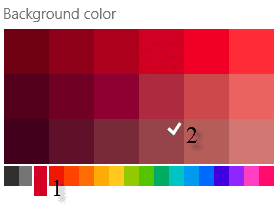
Phần tiếp theo được đặt tên là màu Accent(Accent color) . Cài đặt này dành cho màu được sử dụng khi chọn các ô trên màn hình Bắt đầu(Start) . Ngoài ra, nó được sử dụng rộng rãi trong Cài đặt PC(PC Settings) , khi các danh mục phụ khác nhau được chọn, làm màu cho tiêu đề văn bản và màu của các công tắc được hiển thị trong Cài đặt PC(PC Settings) .
Ở đây bạn cũng có một thanh trượt ở phía dưới với một số màu chính. Khi bạn chọn màu chính, bạn sẽ thấy các sắc thái khác nhau ở trên cùng. Nhấp(Click) hoặc nhấn vào sắc thái bạn muốn sử dụng.

Để làm rõ sự khác biệt giữa màu nền và màu nhấn, vui lòng xem ảnh chụp màn hình bên dưới. Đây là một mục trong Cài đặt PC(PC Settings) . Tôi sử dụng màu đen làm màu nền và màu vàng(background color and yellow) làm màu nhấn(accent color) .
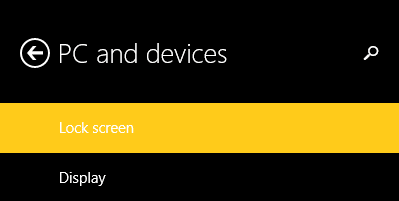
Những thay đổi bạn thực hiện sẽ được áp dụng tự động. Bạn không cần phải nhấn bất kỳ nút Lưu nào.(Save)
Phần kết luận
Như bạn có thể thấy, việc cá nhân hóa giao diện của màn hình Bắt đầu(Start) trong Windows 8.1 là rất dễ dàng. Đừng ngần ngại thử nghiệm với các tùy chọn khác nhau có sẵn và làm cho nó trông theo cách bạn muốn. Để biết thêm các mẹo và thủ thuật hữu ích về Windows 8.1 , đừng ngần ngại đọc các bài viết được đề xuất dưới đây.
Related posts
Các mẫu màn hình bắt đầu nằm ở đâu và làm thế nào để trích xuất chúng?
Nơi Lưu trữ Hình nền Màn hình nền & Màn hình Khóa trong Windows 8
Cách tùy chỉnh màn hình đăng nhập Windows 7 của bạn
Cách tạo Trình bảo vệ màn hình của riêng bạn với Thư viện ảnh Windows
Vị trí của hình nền Windows 10 cho Màn hình nền và Màn hình khóa
Hướng dẫn hoàn chỉnh để ghim mọi thứ vào màn hình bắt đầu của Windows 8
Có gì mới về chủ đề Windows 8? Tại sao chúng không hoạt động trong Windows 7?
Làm thế nào để mở Xbox overlay? Xbox Game Bar shortcut là gì?
7 trang web mà bạn có thể tải xuống các biểu tượng máy tính để bàn miễn phí cho Windows 10
Cách đặt Windows 8.1 để hiển thị nhiều ô trên màn hình bắt đầu
Cách thay đổi nền trên Windows 11: 6 cách -
10 cách để tổ chức và thay đổi Windows 10 Start Menu
Cách sử dụng con trỏ và con trỏ chuột tùy chỉnh trong Windows 10
Cách đặt Menu Start của Windows 10 để chụp toàn bộ màn hình
Cách chốt Steam trò chơi để bắt đầu bằng Windows 10
Giới thiệu Windows 8: Tùy chỉnh Giao diện của Màn hình Bắt đầu & Khóa
Cách thay đổi trình bảo vệ màn hình trong Windows 10: Tất cả những gì bạn cần biết
Cách làm cho PowerShell và Command Prompt trong suốt
Hiển thị hoặc ẩn các ứng dụng đã sử dụng Recently Added & Most trong Start Menu
một bảo vệ màn hình là gì và bạn nên sử dụng một?
